Konverter HEIC til JPG og PNG med disse gratis HEIC-konverteringsværktøjer
Hvis du har nogle billeder med .heic- udvidelsen, og du vil konvertere dem til et standard billedformat, så er her nogle gratis HEIC til JPG- og PNG-software og online-konverteringsværktøjer,(free HEIC to JPG and PNG software and online converter tools) som du kan bruge. Mens du kan se HEIC- og HEVC-filer i appen Fotos(view HEIC and HEVC files on Photos app) , kan du bruge disse værktøjer til at konvertere .heic-filer til .jpg eller .png.
HEIC -filformatet blev introduceret af Apple sammen med udgivelsen af iOS 11. Hvis du har en iOS-enhed med A9-chipsæt, vil din iPhone eller iPad højst sandsynligt tage billeder i det format. Problemet starter, når du forsøger at åbne den samme fil på en Android -mobil eller ældre version af Windows , såsom Windows 7 , 8 osv.
Gratis HEIC til JPG og PNG konverter værktøjer
Nogle af de bedste gratis HEIC til JPG- og PNG -software og online-konverteringsværktøjer er anført nedenfor-
- HEICtoJPEG
- Download 3K konverter
- Apowersoft gratis HEIC-konverter
- CloudConvert
- Gratis værktøj online
- CoolUtils
- iMobie
- Akonverter
- HEIC-filkonverter.
Læs videre for at vide mere om dem.
1] HEICtoJPEG
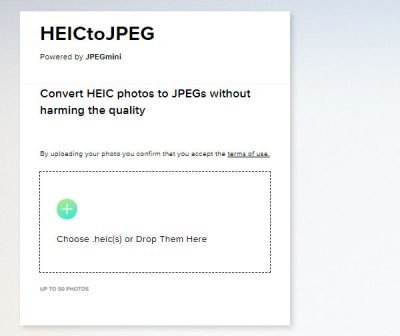
Dette er den mest grundlæggende hjemmeside, der hjælper dig med at konvertere HEIC- filer til JPG -format. Uanset om du har én fil eller flere filer, kan du omdanne dem til et passende billedformat, som du kan åbne med Windows Image Viewer eller Photos -appen med en tredjeparts-codec. For at komme i gang skal du besøge webstedet(visit the website) og klikke på plus (+) for at uploade dit billede. Derefter konverterer den dine filer og giver dig mulighed for at downloade den til din computer.
2] Download3K-konverter(2] Download3K converter)

Dette er endnu et praktisk websted til at konvertere dine .heic-filer til andre billedformater. Fordelen ved at bruge denne hjemmeside er, at du kan finde en mulighed for at vælge forskellige outputformater. Du kan med andre ord vælge JPG , PNG , BMP osv. En anden nyttig ting er, at du også kan vælge PDF . For at bruge dette online-konverteringsværktøj skal du først besøge webstedet(visit the website) og klikke på knappen Tilføj filer(Add files ) . Når du har valgt filerne, skal du vælge et outputformat og klikke på knappen Konverter(Convert ) . Afhængigt af billedstørrelsen og -mængden viser den en downloadmulighed på din skærm.
3] Apowersoft gratis HEIC-konverter(3] Apowersoft Free HEIC Converter)

Dette værktøj lader dig justere billedkvaliteten. For eksempel, hvis filstørrelsen på .heic er 700 Kb, og du ønsker at komprimere billedet til at gøre det mindre end 400 Kb, kan du gøre det, før du foretager konverteringen. Den anden vigtige funktion er, at du kan få en mulighed for at beholde eller fjerne Exif -dataene fra den originale fil. For at bruge denne online-konverter skal du besøge webstedet(visit the website) og klikke på knappen Choose .HEIC/HEIF for at uploade dine filer. Derefter vil den konvertere alle de uploadede filer og vise dig en mulighed for at downloade.
4] CloudConvert

CloudConvert er et populært websted, hvor du kan finde flere filkonverteringsværktøjer, herunder HEIC til JPG . Denne hjemmeside(This website) tilbyder et par muligheder for at vælge en fil. Du kan for eksempel uploade billedet fra din computer, indtaste en direkte URL på billedet, uploade filer til forskellige cloud storage-tjenester såsom Dropbox , Google Drive , OneDrive osv. Du skal vælge en mulighed og uploade dit billede. Du kan vælge et andet format end JPG . For eksempel er det muligt at vælge PNG , WEBP , BMP, osv. Når du har valgt et outputformat, skal du klikke på knappen Start konvertering(Start Conversion ) . Herefter får du mulighed for at downloade det konverterede billede.
5] Gratis værktøj online(5] Free Tool Online)

Gratis værktøj online(Tool Online) -webstedet har flere gratis filkonverteringsværktøjer, inklusive HEIC til JPG . Selvom den ikke har en PNG - indstilling, kan du konvertere din HEIC -fil til PDF . Den gode nyhed er, at du kan beholde eller fjerne EXIF -dataene fra den originale fil og ændre billedkvaliteten. Efter at have besøgt denne hjemmeside(visiting this website) , skal du klikke på Træk og slip filer eller klik for at vælge(Drag and drop files or click to select ) knappen og upload dine filer. Det vil automatisk konvertere alle filerne til det valgte format og vise dig en mulighed for at downloade dem til din computer.
6] CoolUtils

HEIC til JPG - konverteren på CoolUtils (HEIC)-(CoolUtils) webstedet er anderledes, da den kommer med adskillige muligheder. Udover at vælge forskellige outputformater såsom JPEG , BMP , PNG osv., kan du ændre størrelsen på billedet og ændre billedformatet før konvertering. Hvis du vil bruge denne online-konverter, skal du besøge webstedet(visit the website) og klikke på knappen Vælg fil(Select file ) for at uploade dine .heic-filer. Vælg derefter et outputformat, og juster alle mulighederne efter dit ønske. Til sidst skal du klikke på knappen DOWNLOAD KONVERTERET FIL(DOWNLOAD CONVERTED FILE) for at få filen på din computer.
7] iMobie

Du kan beholde EXIF -dataene fra den originale fil samt ændre outputfilkvaliteten. Det eneste problem med dette værktøj er, at du ikke kan konvertere HEIC til PNG eller noget andet format undtagen JPG . For at komme i gang skal du først besøge den officielle hjemmeside(visit the official website) . Derefter skal du beslutte, om du vil beholde EXIF -dataene eller ej. Hvis du ikke ønsker at beholde dataene, kan du fjerne fluebenet fra afkrydsningsfeltet Keep EXIF Data . På den anden side kan du finde en mulighed for at ændre billedkvaliteten. Derefter uploader du dine billeder for at få dem konverteret.
8] Akonverter(8] Aconvert)

Dette online konverterværktøj tilbyder en masse muligheder. For eksempel kan du vælge forskellige filformater ( PNG , JPG , BMP , WEBP osv.) samt redigere billedet en smule. Det er muligt at ændre størrelsen på dit billede, før du foretager konverteringen. For at bruge Aconvert- værktøjet kan du besøge webstedet(visit the website) og uploade dine filer. Derefter skal du ændre filformatet, ændre størrelsen på billedet og klikke på Convert Now! knap. Du får mulighed for at downloade dit konverterede billede.
9] HEIC-filkonverter(9] HEIC File Converter)

HEIC File Converter er en gratis software, der giver dig mulighed for at HEIC til JPG , PNG samt PDF .
Processen er enkel:
- Upload dine HEIC- billeder ved at trække og slippe.
- Indstil(Set) målmappen og det eksporterede format.
- Klik(Click) på knappen "Konverter" for at udføre processen.
Download den her(here) .
Dette er nogle af de bedste online HEIC til JPG og PNG gratis software og konverterværktøjer.
Related posts
Sådan batchkonverteres HEIC til JPG ved hjælp af kontekstmenuen i Windows 11/10
Konverter JPG-fil til PDF online gratis
Batch Konverter AI til PNG, JPG, GIF, BMP med disse gratis onlineværktøjer
Konverter JPG, PNG-billeder til PDF ved hjælp af onlineværktøjer eller gratis software
Konverter PDF til PPT (PowerPoint) ved hjælp af disse gratis software og onlineværktøjer
Bedste grafiske designværktøjer og software til begyndere
Sådan downloader du musik lovligt online
Sådan finder du ud af eller kontrollerer, hvor linket eller URL-adressen omdirigerer til
Download Windows 11/10 exe, dll, sys osv. OS-filer fra Microsoft
PDF til JPG-ekspert: Konverter PDF-filer til JPG-billeder
Bedste YouTube-alternativer for skabere
PNG vs JPG vs GIF vs BMP vs TIF: Billedfilformater forklaret
Bedste websteder til gratis download af vektor-, ikon- og PSD-filer
Konverter mellem mange forskellige filtyper online
Bedste gratis online tegneserieskaberværktøjer til at skabe din egen tegneserie
Overfør filer via Cloud Storage-tjeneste ved hjælp af Kryptering med Whisply
Bedste websteder til at lære kodning online gratis
Bedste gratis personsøgemaskiner til nemt at finde nogen
Bedste gratis online flowchart Maker-værktøjer
Farvevælger gratis software og onlineværktøjer til at identificere farvekoder
